Pomoću komunikacionog softvera Microsoft Lync 2010 koristite odnose privatnosti da biste kontrolisali koliko informacija o prisutnosti vide drugi. Kontaktima se dodeljuje jedan od pet odnosa privatnosti i svaki odnos pruža pristup drugom skupu informacija. Na primer, kolege, što je odnos koji su svi novi kontakti dati kada ih dodate, mogu da vide više informacija od spoljnih kontakata, ali manje od prijatelja i porodice. Ova tema opisuje informacije kojima svaki odnos privatnosti pruža pristup, kako da promenite odnos privatnosti koji imate sa kontaktom i kako da sakrijete određene detalje od svih.
Šta želite da uradite?
Razumevanje odnosa prisutnosti i privatnosti
Informacije o prisutnosti uključuju status dostupnosti (kao što su dostupnost ili odsutni), indikator prisutnosti (kao što su zelena, žuta ili crvena), raspored, lokacija i lične beleške i beleške u odsutnosti iz kancelarije. Sledeća tabela prikazuje koji su atributi informacija o prisutnosti dostupni za datu relaciju privatnosti. Kontakti sa kojima imate odnos Radna grupa verovatno će biti važni. Samo ovi kontakti mogu da vas prekinu kada postavite status na "Ne uznemiravaj".
Napomena: Osobe koje nisu kontakti kada su u poboljšanom režimu privatnosti i blokiranim kontaktima videće samo ime za prikaz i e-adresu
.
|
Informacije o prisutnosti |
Spoljni kontakti |
Kolege |
Radna grupa |
Prijatelji i porodica |
|
Status prisutnosti |
• |
• |
• |
• |
|
Ime za prikaz |
• |
• |
• |
• |
|
Adresa e-pošte |
• |
• |
• |
• |
|
Zvanje * |
• |
• |
• |
• |
|
Telefon na poslu * |
• |
• |
• |
|
|
Mobilni telefon * |
• |
• |
||
|
Telefon kod kuće * |
• |
|||
|
Drugi telefon |
• |
|||
|
Preduzeće * |
• |
• |
• |
• |
|
Kancelarija * |
• |
• |
• |
• |
|
SharePoint lokacija * |
• |
• |
• |
• |
|
Lokacija sastanka # |
• |
|||
|
Tema sastanka # |
• |
|||
|
Slobodan/zauzet |
• |
• |
• |
|
|
Radno vreme |
• |
• |
• |
|
|
Br. lokacije |
• |
• |
• |
|
|
Beleške (beleška „Odsutan iz kancelarije“) |
• |
• |
• |
|
|
Beleške (lične) |
• |
• |
• |
|
|
Poslednja aktivnost |
• |
• |
• |
|
|
Veb adresa lične fotografije |
• |
• |
• |
• |
-
Zvezdica (*) pored stavke informacija o prisutnosti u gorenavedenoj tabeli ukazuje na to da će, ako je ovaj atribut definisan u usluzi direktorijuma preduzeća, biti vidljiv svim kontaktima u organizaciji, bez obzira na odnos privatnosti, kao i spoljnim kontaktima (ako ih konfiguriše i prepoznaje mreža organizacije).
-
Znak funte (#) pored stavke informacija o prisutnosti u gorenavedenoj tabeli ukazuje na to da je ovaj atribut podrazumevano vidljiv.
Promena odnosa privatnosti za kontakt
Da biste prikazali kontakte u skladu sa odnosima privatnosti, uradite sledeće:
-
Kliknite na dugme Relacije u oblasti odmah iznad kontakata (druge opcije su Grupe i status).
Da biste promenili odnos privatnosti koji imate sa kontaktom, uradite sledeće:
-
Otvorite Lync 2010 i na spisku kontakata kliknite desnim tasterom miša na kontakt, postavite pokazivač na stavku Promeni odnos privatnosti , a zatim izaberite novi odnos privatnosti za kontakt.
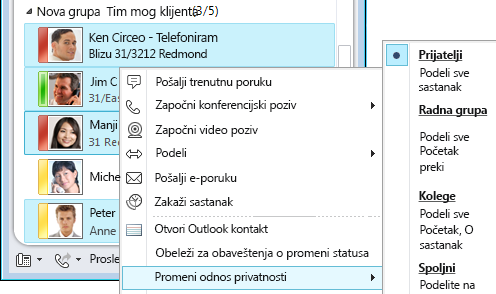
Kontaktima se podrazumevano dodeljuje odnos privatnosti Kolege kada ih dodate na spisak kontakata. Ako imate kontakte koje ste naknadno dodelili drugom odnosu, možete da vratite odnos privatnosti na Kolege tako što ćete izabrati stavku Kolege ili Automatski dodeli odnos.
Informacije o promeni brojeva telefona i načinu na koji to utiče na odnose privatnosti potražite u članku Podešavanje opcija i brojeva telefona.
Sakrijte feed o aktivnostima
Prema podrazumevanim postavkama, za sve osim blokiranih kontakata i spoljnih kontakata , ispravke lične beleške pojaviće se na njihovoj listi feedova o aktivnostima. Uradite sledeće da biste ovo promenili:
-
U glavnom prozoru programa Lync kliknite na dugme Opcije.
-
U dijalogu Lync – opcije kliknite na Lično.
-
Pri dnu desnog okna, u okviru Feed o aktivnostima opozovite izbor u polju za potvrdu Prikaži sve moje ispravke u feedu o aktivnostima. Promene vašeg statusa će se pojaviti samo sa statusom prisutnosti, na primer na spisku kontakata drugih osoba.
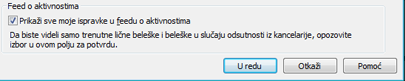
Skrivanje lokacije
Lync podrazumevano ažurira vašu lokaciju kada se prijavljujete sa različitih mesta. Ove informacije možete sakriti od drugih na sledeći način:
-
U glavnom prozoru programa Lync kliknite na meni lokacije ispod svog imena.
-
Opozovite izbor u polju za potvrdu Prikaži ostalima moju lokaciju.

Omogućavanje režima privatnosti
Svi osim korisnika koji su označeni kao Blokirani kontakti podrazumevano mogu da vide status prisutnosti. Da biste izmenili postavke privatnosti, uradite sledeće:
-
U glavnom prozoru programa Lync kliknite na dugme Opcije.
-
U dijalogu Lync – opcije izaberite stavku Status, a zatim uradite nešto od sledećeg:
-
Izaberite stavku Želim da svi mogu da vide moju prisutnost bez obzira na postavke sistema (zamena podrazumevanih postavki)
-
Izaberite stavku Želim da administrator sistema odluči – trenutno svi mogu da vide moju prisutnost, ali to može da se promeni u budućnosti
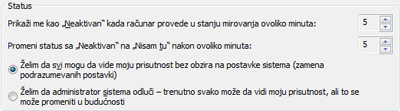
Vaša organizacija je možda omogućila režim privatnosti u programu Lync. Ako je to slučaj, možete da odaberete da li želite da ograničite vidljivost informacija o prisutnosti samo na osobe koje ste dodali na spisak kontakata:
-
Želim da svi mogu da vide moju prisutnost
-
Želim da samo osobe na mom spisku kontakata vide moju prisutnost
Važno: Ukoliko radite u programu Lync u režimu privatnosti, starije verzije programa Microsoft Communicator će biti blokirane.
Blokiranje kontakta
Da biste sprečili kontakt da dođe do vas putem razmene trenutnih poruka ili telefona u programu Lync:
-
Na spisku kontakata kliknite desnim tasterom miša na kontakt koji želite da blokirate.
-
Izaberite stavku Promeni odnos privatnosti, a zatim stavku Blokirani kontakti.
Napomena: Vaše ime i e-adresa će i dalje biti vidljivi.










